
Sugerencia: ¿El vídeo no está disponible en su idioma? Seleccione los subtítulos 
¿Se atreve?
Con el fin de dar una impresión profesional, use la regla, las guías y la cuadrícula para organizar y ubicar las formas a la perfección en sus dibujos.
Mostrar u ocultar las reglas
-
Para mostrar la regla, seleccione Vista y seleccione la casilla Regla.
-
Para ocultar la regla, seleccione Vista y elimine la selección de la casilla Regla.
Trabajar con guías
-
Para mostrar las guías, seleccione Vista y seleccione la casilla Guías.
-
Para ocultar las guías, seleccione Vista y elimine la selección de la casilla Guías.
-
Arrastre una guía desde la regla horizontal o vertical hasta la página de dibujo.
-
Arrastre una forma a la guía hasta que un punto de conexión se conecte a ella.
-
Arrastre una guía para mover las formas conectadas a ella.
-
Para quitar una guía, selecciónela y presione Suprimir.
Mostrar u ocultar la cuadrícula
-
Para mostrar la cuadrícula, seleccione Vista y seleccione la casilla Cuadrícula.
-
Para ocultar la cuadrícula, seleccione Vista y elimine la selección de la casilla Cuadrícula.
Ajustar las formas a la cuadrícula, guías y reglas
-
Seleccione Vista > Más > Ajustar y pegar.
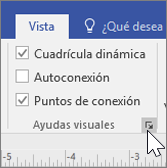
-
Seleccione las opciones de Ajustar a que quiera.
-
Para ajustar las formas a la cuadrícula, seleccione Cuadrícula.
-
Para ajustar las formas a las guías, seleccione Guías.
-
Para ajustar las formas a las reglas, seleccione Subdivisiones de regla.
-
-
Seleccione Aceptar.
Ver un diagrama en modo de presentación
-
Para ver un dibujo en el modo de pantalla completa, seleccione Vista > Modo de presentación.
-
Para moverse de una página a otra, seleccione un área en blanco del dibujo.
-
Para cerrar el modo de presentación, presione Esc.







